Datennutzung kontrollieren – Sony XPeria XZ F8331 Benutzerhandbuch
Seite 56
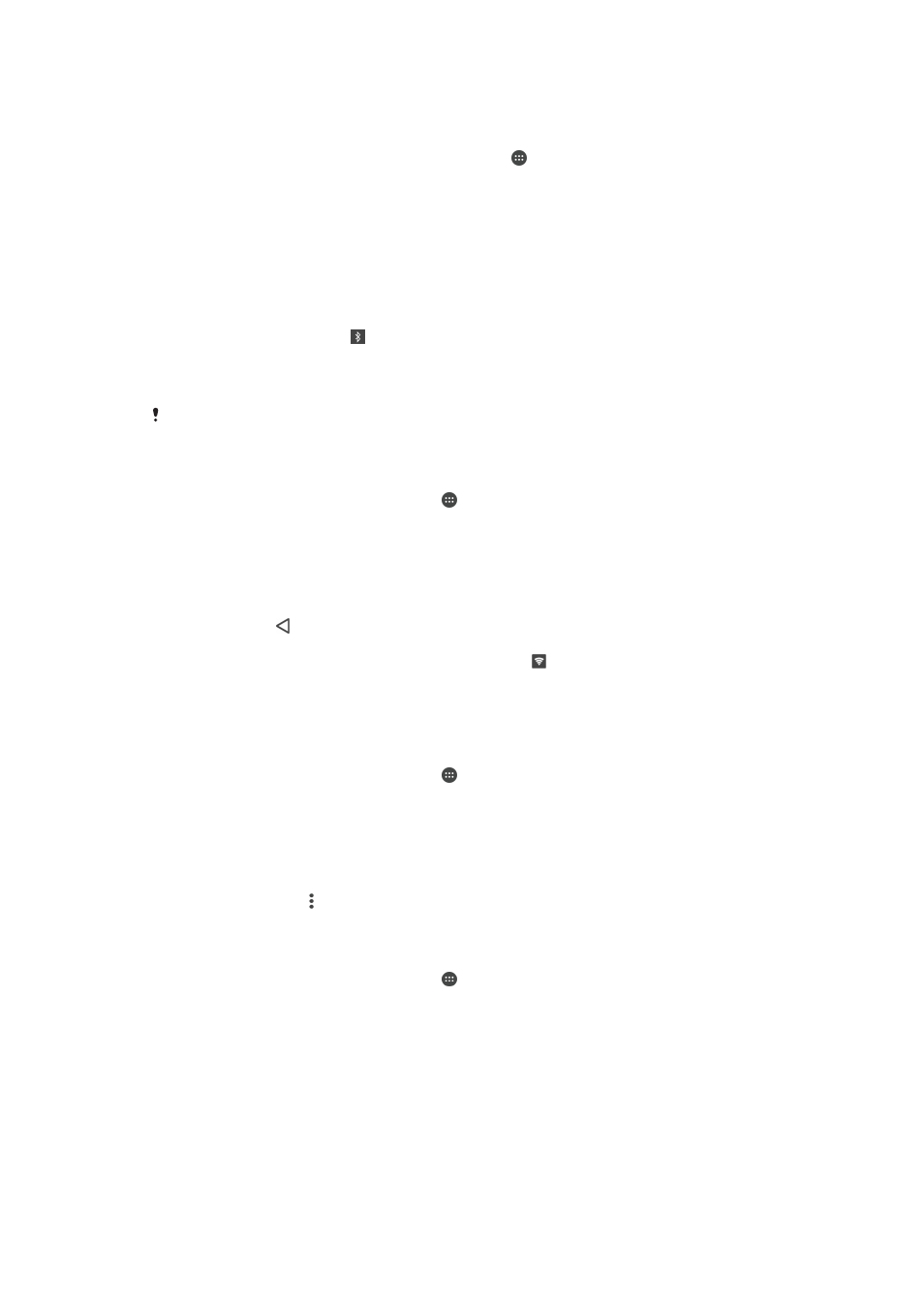
So geben Sie Ihre mobile Datenverbindung für ein weiteres Bluetooth®-Gerät frei:
1
Stellen Sie sicher, dass Ihr Gerät und das andere Bluetooth®-Gerät miteinander
gekoppelt sind und dass die mobile Datenübertragung auf Ihrem Gerät aktiviert ist.
2
Ihr Gerät: Tippen Sie auf dem Startbildschirm auf .
3
Tippen Sie auf
Einstellungen > Mehr > Anbindung & tragbarer Hotspot und dann
auf den Schieber
Bluetooth-Anbindung, um die Funktion zu aktivieren.
4
Bluetooth®-Gerät: Richten Sie das Gerät so ein, dass die Netzwerkverbindung
über Bluetooth® erfolgt. Handelt es sich bei dem Gerät um einen Computer,
halten Sie sich an die entsprechenden Anweisungen, um das Setup
abzuschließen. Wenn das Gerät mit dem Betriebssystem Android™ ausgestattet
ist, tippen Sie unter
Einstellungen > Bluetooth > Gekoppelte Geräte auf das
Symbol „Einstellungen“ neben dem Namen des gekoppelten Geräts und aktivieren
Sie dann das Kontrollkästchen
Internetzugriff.
5
Ihr Gerät: Warten Sie, bis in der Statusleiste erscheint. Sobald dies angezeigt
wird, ist das Setup abgeschlossen.
6
Um die Freigabe Ihrer mobilen Datenverbindung zu stoppen, tippen Sie erneut auf
den Schieber
Bluetooth-Anbindung, um die Funktion zu deaktivieren.
Die Funktion
Bluetooth-Anbindung wird immer dann deaktiviert, sobald Sie das Gerät oder die
Bluetooth®-Funktion ausschalten.
So verwenden Sie Ihr Gerät als mobilen Hotspot:
1
Tippen Sie auf dem
Startbildschirm auf .
2
Tippen Sie auf
Einstellungen > Mehr > Anbindung & tragbarer Hotspot.
3
Tippen Sie auf
Einstellungen des mobilen Hotspots > Hotspot konfigurieren.
4
Geben Sie die
Netzwerkname (SSID)-Informationen ein.
5
Tippen Sie auf das Feld
Sicherheit, um einen Sicherheitstyp zu wählen. Geben Sie
ein Kennwort ein, wenn dies erforderlich ist.
6
Tippen Sie auf
Speichern.
7
Tippen Sie auf und anschließend auf den Schieber
Mobiler Hotspot, um die
Funktion zu aktivieren.
8
Tippen Sie auf Aufforderung zur Bestätigung auf
OK. wird in der Statusleiste
angezeigt, sobald der mobile Hotspot aktiv ist.
So erlauben Sie einem Gerät mit WPS-Unterstützung die Verwendung Ihrer mobilen
Datenverbindung:
1
Vergewissern Sie sich, dass Ihr Gerät als mobiler Hotspot fungiert.
2
Tippen Sie auf dem
Startbildschirm auf .
3
Tippen Sie auf
Einstellungen > Mehr > Anbindung & tragbarer Hotspot >
Einstellungen des mobilen Hotspots.
4
Vergewissern Sie sich unter
Hotspot konfigurieren, dass der mobile Hotspot mit
einem Kennwort gesichert ist.
5
Aktivieren Sie
Erkennbar, wenn die Option bisher deaktiviert war.
6
Tippen Sie auf
WPS-Push-Taste und befolgen Sie die angezeigten Anweisungen.
Oder tippen Sie auf >
WPS-PIN-Eingabe und geben Sie die PIN ein, die im
Gerät mit WPS-Unterstützung angezeigt wird.
So benennen Sie den mobilen Hotspot um bzw. sichern diesen:
1
Tippen Sie auf dem
Startbildschirm auf .
2
Tippen Sie auf
Einstellungen > Mehr > Anbindung & tragbarer Hotspot.
3
Tippen Sie auf
Einstellungen des mobilen Hotspots > Hotspot konfigurieren.
4
Geben Sie die
Netzwerkname (SSID) für das Netzwerk ein.
5
Tippen Sie auf das Feld
Sicherheit, um einen Sicherheitstyp zu wählen.
6
Geben Sie ein Kennwort ein, wenn dies erforderlich ist.
7
Tippen Sie auf
Speichern.
Datennutzung kontrollieren
Sie können die während eines bestimmten Zeitraums auf und von Ihrem Gerät mit
mobiler Daten- oder WLAN-Verbindung übertragene Datenmenge verfolgen. Sie können
56
Dies ist eine Internetversion dieser Publikation. © Druckausgabe nur für den privaten Gebrauch.